Dieses Kapitel basiert auf einer Übersetzung aus dem Englischen von der Echolink Originalseite sowie um eigene Ergänzungen und Erläuterungen, die in diesem Zusammenhang sinnvoll erschienen:
Generelles:
Was kann man
mit EchoLink® machen?
Lizenzierte Funkamateure können EchoLink® dazu benutzen um
ein Funkgerät (oder einen PC) über das Internet mit anderen
Amateurfunkstationen zu verbinden, die die gleiche Software verwenden um
so ein Sprach-QSO zu führen. Diese Technologie erweitert die Reichsweite und den
Nutzen einer mobilen oder portablen VHF/UHF-FM Station beachtlich und
ermöglicht es Funkamateuren, die mit einem Computer ausgestattet sind,
sich auch mit weit entfernten Relaisfunkstellen weltweit zu
verbinden.
EchoLink® kann sowohl mit einem Funkgerät als auch mit
einem Computer benutzt werden. Wenn man im Einzugsbereich eines mit
EchoLink® ausgestatteten FM-Relais oder einer mit EchoLink® ausgestatteten
Simplex-Station wohnt, kann man mit dem Funkgerät DTMF Kommandos aussenden
um EchoLink® zu steuern. Ebenso ist es möglich, nur von einem PC mit
Soundkarte aus über das Internet Verbindungen zu anderen EchoLink®
Gegenstationen aufzubauen.
Wie muss man beginnen um
EchoLink® zu benutzen?
Zuerst muss die Software von der
EchoLink® Webseite heruntergeladen und auf dem PC installiert werden. Dazu
wird man aufgefordert, Rufzeichen und Email Adresse anzugeben. Eine
Internet-Verbindung über ein 56k-Modem ist bereits ausreichend, aber
schnellere Verbindungen verbessern die Funktion beträchtlich. Beim ersten
Aufruf von EchoLink® wird automatisch nach Rufzeichen und einem Passwort
gefragt, mit dem man validiert wird. Die Angaben werden überprüft (dauert
in der Regel 1 Tag) und nach erfolgter Freischaltung kann man fortan mit
der EchoLink® Software arbeiten.
Gibt es eine spezielle "Sysop"
Version der EchoLink®
Software?
Es gibt nur eine Version von EchoLink®, die sowohl im
"User mode" als auch im "Sysop mode" betrieben werden kann. Das
Einschalten des "Sysop" Modus eröffnet ein Reihe von zusätzlichen
Funktionen, die erforderlich sind um ein Funkgerät (Transceiver) mit
EchoLink® zu verbinden. Zwischen Funkgerät und Soundkarte wird ein
Soundkarten-Interface oder ein
spezieller EchoLink® Controller
geschaltet, der bestimmte Steuerungsfunktionen übernimmt.
Welche Sicherheitsfunktionen sind in die
EchoLink® Software eingebaut?
In beiden Modi kann EchoLink® so konfiguriert
werden, dass nur zu bestimmten Typen von
Gegenstationen Verbindung aufgebaut werden können: Relaisfunkstellen,
Linkstationen, Einzelnutzer oder alle drei Gruppen. Es kann darüber hinaus
eine beliebige Anzahl von einzelnen Rufzeichen definiert werden, die gesperrt werden und
zu denen kein Verbindungsaufbau mehr möglich ist. Zusätzlich kann man
Verbindungen aufgrund des Länderpräfixes im Rufzeichen zulassen oder
abweisen, um eventuellen länderspezifischen Rechtsvorschriften zu entsprechen
oder Verkehrsbeschränkungen für Dritte zu realisieren.
Im Sysop
Modus wird standardmäßig jede Station, die sich von außen verbindet
(connected) automatisch mit dem Rufzeichen angesagt. Die Software erzeugt
auch Logfiles und bietet optional die Möglichkeit, laufende QSOs auf dem
Kanal digital mitzuschneiden (WAV-Files)
Wenn EchoLink® installiert ist,
kann ich mir Viren und Würmer einfangen?
Kurz gesagt, nein. Im
Gegensatz zu Software wie Email-Programme, Filesharing-Systemen oder
Web-Browsern verfügt EchoLink® nicht über Möglichkeiten, Dateien
oder Dateianhänge zu verarbeiten, die den Computer beschädigen oder
infizieren können. So sind keine Fälle bekannt, wo
EchoLink® die Ausbreitung eines Virus oder Wurmes auf dem PC verursacht
hätte.
Ist EchoLink® fernbedienbar?
Für
eine erweiterte Fernbedienung hat EchoLink® einen passwortgeschützten
eigenen Webserver eingebaut, der Kommandos von einem ans Internet
verbundenen Computer ausführt. Grundfunktionen erlauben es, den Link
fernbedient ein- oder auszuschalten, Stationen zu "disconnecten" und zu
sehen wer die Station gerade benutzt. Die Software unterstützt auch einen
einfachen und einen erweiterten Befehlssatz von DTMF Kommandos zur
Steuerung über Funk. Zum Beispiel kann man die Node-Nummer oder das
Rufzeichen einer Station eintippen mit der man sich verbinden will, darauf
hin wird die Verbindung zu dieser Gegenstation aufgebaut.
Installation
Welche Betriebssysteme werden
unterstützt?
EchoLink® wurde für die neueren Versionen von
Microsoft Windows (Windows 95 und höher) entwickelt. Es wurde getestet auf
Windows 95, Windows 98, Windows NT 4.0, Windows Me, Windows 2000, Windows
XP und Windows Server 2003.
Einschränkungen gelten jedoch für
Windows 95. EchoLink® benötigt gewisse System-Komponenten die
normalerweise erst zusammen mit dem Internet Explorer 4.0 und höher
installiert werden. Wenn man noch Windows 95 benutzt, ist daher ein
Upgrade des Winsock 2 für Windows 95 erforderlich. Dieses Update wird für
alle höheren Versionen von Windows nicht mehr benötigt.
Es ist zur
Zeit von den Autoren der Software nicht geplant, EchoLink® für andere
Betriebssysteme anzubieten. Eine Alternative für Nutzer eines Macintosh
mit OS X ist das Programm EchoMac von N9YTY, welches kompatibel zu
EchoLink® ist. Ein Support für EchoMac ist jedoch über die EchoLink®
Webseite nicht verfügbar.
Wie kann man EchoLink®
herunterladen und installieren?
1. Vorhandene ältere
Versionen von EchoLink® einfach beenden, De-Installation ist nicht
erforderlich.
2. Auf die EchoLink® Homepage gehen und Download
auswählen.
3. Nach Aufforderung Rufzeichen (Callsign) sowie eine
gültige Email-Adresse eingeben und auf "Submit" clicken
und das
Installations-File (rund 2 MB) auf die lokale Platte abspeichern.
4.
Das Setup-File durch Doppelclick ausführen
5. Den weiteren
Installations-Schritten auf dem Bildschirm folgen.
Ich habe EchoLink® installiert. Wie kann
ich das Programm starten?
Nach Installation sieht man ein
EchoLink® Symbol auf dem Windows Arbeitsplatz. Das Programm wird durch
Doppelklick auf dieses Symbol gestartet.
Alternativ kann EchoLink®
auch durch Öffnen über das Startmenü am linken unteren Rand gestartet
werden, dann
"Programme" und den entsprechenden Ordner auswählen. Dieser heisst "EchoLink®", außer wenn man ihm bei der Installation einen anderen
Namen gegeben hat.
Ich habe eine ältere Version von
EchoLink®. Wie kann ich sie updaten ?
Einfach die neueste
Version von EchoLink® herunterladen und wie oben beschrieben installieren.
Ältere Versionen bitte NICHT Löschen oder Deinstallieren, vorhandene
Einstellungen werden in dann die neue Version übernommen.
Wie
kann die EchoLink® Software deinstalliert werden?
In der Systemsteuerung von
Windows auf das Symbol "Software" doppelklicken und EchoLink® aus der
Liste auswählen. Dann auf die Schaltfläche "Ändern/Entfernen" gehen und
den weiteren Anweisungen auf dem Bildschirm folgen. Wenn man bereits
versehentlich einzelne Dateien aus dem EchoLink®-Verzeichnis gelöscht hat,
kann man eine saubere De-Installation herbeiführen, indem man das Programm
nochmals installiert und dann gemäß der obigen Anweisungen
vorgeht.
Ich verwende noch Windows 95 und erhalte
beim Programmstart eine Fehlermeldung über den WS2_32.DLL.
Wie kann man
das beheben?
EchoLink® benötigt gewisse System-Komponenten, die
normalerweise erst zusammen mit dem Internet Explorer 4.0 und höher
installiert werden. Wenn Windows 95 installiert ist, muss zuvor auch
der Internet Explorer 4.0 von der Microsoft Webseite installiert werden, bevor EchoLink® ablauffähig ist. Außerdem ist ein Upgrade des Winsock 2 für
Windows 95 erforderlich. Eventuell ist die Installation eines moderneren
Betriebssystems wie Windows 2000 oder XP angeraten.
Kann man EchoLink® auf mehreren
Computern installieren?
Ja, das ist möglich. Wenn das
Rufzeichen validiert wurde, ist es nicht mehr nötig, es für weitere
Installationen nochmals zu validieren. Es sind jedoch folgende Punkte
zu beachten:
1. Es muss das gleiche Passwort für das gleiche
Rufzeichen auf jedem Computer verwendet werden.
2. EchoLink® kann
niemals gleichzeitig auf mehreren Computern mit dem gleichen Rufzeichen
laufen.
3. EchoLink® kann nicht auf zwei Computern laufen, die sich die
gleiche offizielle IP-Adresse teilen, auch wenn die Rufzeichen
unterschiedlich sind.
4. Das Passwort mit niemandem teilen oder zur
Kenntnis bringen.
Mein Ehepartner und ich sind beide
Funkamateure und wir wollen den selben Computer benutzen auf dem EchoLink®
installiert ist. Wie können wir zwischen unseren beiden Rufzeichen hin und
her wechseln?
Es gibt hierfür drei verschiedene
Möglichkeiten:
1.
Jedes Mal wenn man das Rufzeichen wechseln
will, das Programm starten und das Menü Tools / Setup auswählen.
Über
"Change Callsign" kann man das neue Rufzeichen und Passwort
eingeben.
2.
EchoLink® selbst unterstützt verschiedene
Nutzerprofile, man kann daher für zwei Rufzeichen zwei eigene Nutzerprofile mit
den jeweiligen Calls
und zugehörigen Passwörtern anlegen und einfach zwischen diesen hin- und
herwechseln. Details zur Verwendung von Nutzerprofilen in EchoLink®
findet man in der EchoLink® Hilfe
3.
Bei Rechnern mit Windows XP gibt es
darüber hinaus auch noch die Möglichkeit, WinXP Benutzerprofile zu
verwenden. Jeder Benutzer kann sich mit seinem eigenen Benutzernamen in
Windows XP anmelden und seine eigenen Einstellungen für EchoLink® (und
alle weiteren Programme) benutzen. Um zum anderen Benutzerprofil zu wechseln,
Nutzer über das Startmenü abmelden und mit dem anderen Benutzernamen neu anmelden. Allerdings muss
dann EchoLink® für weitere Benutzer mit allen neuen Einstellungen jeweils noch
einmal installiert werden.
Was ist eine "Node-Nummer"
und wie findet man seine eigene heraus?
Wo muss man sie
eingeben?
Jeder validierte Benutzer von EchoLink® erhält
automatisch eine eindeutige Node-Nummer zugeteilt. Diese Nummern werden
sequentiell zugeteilt und sind vier- fünf- oder auch sechsstellig. Derzeit
werden an Neuanmeldungen 6-stellige Node-Nummern vergeben. Diese Nummer
kann von mobilen und portablen Stationen dazu verwendet werden, über eine
Linkstation oder einen Repeater mit Hilfe von DTMF-Kommandos Verbindungen
zu anderen EchoLink®-Stationen aufzubauen. Es ist so etwas wie eine
Telefonnummer, mit der jeder EchoLink® Nutzer eindeutig identifiziert
wird.
Die eigene Node-Nummer muss nicht in die
EchoLink®-Software eingetragen werden und auch ist sie nirgendwo auf dem
PC abgespeichert. Um die eigene Node-Nummer herauszufinden, suche man in
der Stationsliste das eigene Rufzeichen heraus. In der Index-Ansicht steht
die Node-Nummer direkt in der Spalte hinter der Location, in der Explorer-Ansicht
erscheint die Node-Nummer nach Darüberfahren mit der Maus in einem gelben
Fenster.
Warum muss man eine Emailadresse eingeben und was
passiert damit?
Die Emailadresse die man sowohl auf der
Downloadseite als auch im Setup der EchoLink®-Software eingeben muss, wird
zusammen mit dem Rufzeichen eine Datenbank eingetragen. Sie wird dazu
verwendet, um die Anwender kontaktieren zu können z.B. für die Validierung
oder für andere Gründe im ZUsammenhang mit der Benutzung von EchoLink®. Die
Emailadresse wird niemals im Internet angeboten noch an Dritte
weitergegeben.
Rufzeichen
Validierung und Passwort
Nach Eingabe des Passwortes erscheint die Meldung "incorrect
password" und ich kann mich nicht an mein richtiges Passwort erinnern.
Gibt es einen Weg um es herauszufinden oder es zu ändern?
In
diesen Fällen sende man eine Meldung an das Support-Team von EchoLink® mit
Namen, Rufzeichen und den Details des Problems und erhält direkte
Rückantwort per Email. Dazu das HTML-Formular unten auf der EchoLink®
Support Webseite benutzen, alle Angaben wie Rufzeichen, Emailadresse etc.
ausfüllen und bei "Category" wähle man "Lost or Forgotten Password" aus.
Bei "Comment" kann man z.B. schreiben:"Dear OMs ! Sorry, I have forgotten my EchoLink®
password. Could you please send me a new password ? Thanks and vy 73
...."
(Anmerkung des Übersetzers: Meldungen sollten sinnvollerweise
nur in englischer Sprache versandt werden, da das Support Team in den USA
ansässig ist).
Ich benutze EchoLink® zum ersten Mal.
Warum sehe ich im Hauptfenster eine Meldung in der Art
" Your callsign
is beeing validated" ?
Für eine angemessene Sicherheit fordern
die Server, mit denen EchoLink® kommuniziert, dass nur lizenzierte
Funkamateure Zugang zum System erhalten. Diese Meldung bedeutet, dass der
Antrag auf Zugang noch geprüft wird. Wenn der Zugang gewährt wurde, wird
nach Programmstart automatisch die Liste der eingeloggten Stationen
angezeigt. Abhängig von der Zeit des Support-Teams kann dieser Vorgang
weniger als eine Stunde aber auch gelegentlich mehrere Tage
dauern.
Für weitere Informationen zur Authentisierung und Zugangs
Politik siehe bitte in den Abschnitten Authentisierung und Zugangspolitik
nach.
Ich erhalte die Meldung "Your callsign
is being validated" nun seit mehreren Tagen.
Warum dauert das so
lange?
Der häufigste Grund ist, dass das Support-Team noch
nicht in der Lage war, das angemeldete Rufzeichen zu überprüfen und auch
nicht per Email Kontakt herstellen konnte. Zum Beispiel bieten einige
Länder keine öffentlich durchsuchbare Datenbank von Lizenzinhabern an.
Wenn das Rufzeichen nicht überprüft werden kann, muss man von sich aus die
Prüfung der Lizenz vornehmen.
Für weitere Informationen zur
Authentisierung, inklusive der verschiedenen Möglichkeiten zur Überprüfung
der Lizenz siehe bitte im Abschnitt Authentisierung nach.
Ich bin seit 50 Jahren Funkamateur und
nun werde ich nach einer Kopie meiner Lizenz gefragt.
Was für eine
Erniedrigung! Kann man nicht auch im Callbuch nachschauen
?
Meistens gibt es nicht den geringsten Zweifel dass ein
Rufzeichen gültig ist und die Gültigkeit ist einfach überprüfbar. Aber in
allen Fällen, wo das nicht ganz eindeutig ist oder der Verdacht besteht,
es könnte sich jemand anderes unter falschem Call anmelden, muss die Sache
überprüft werden. In der Tat ist es leicht möglich das Ziel von Piraten zu
werden, gerade wenn das eigene Rufzeichen weltweit sehr gut bekannt ist.
Kaum jemand wäre erfreut darüber, wenn jemand anderes das eigene Call über
EchoLink® missbräuchlich benützen würde.
Ich habe EchoLink® noch niemals vorher
benutzt, aber ich erhalte trotzdem die Meldung "Incorrect password" wenn
ich das Programm starte. Was kann das sein?
Die Datenbank der
validierten Benutzer von EchoLink® enthält auch die Benutzer der alten
Vorläufer-Software "iLINK", die in den den Jahren 2000, 2001 und 2002
erhältlich war. Wenn man jemals iLINK benutzt hat, ist das alte Rufzeichen
und Passwort vermutlich immer noch in der Datenbank und wurde automatisch in EchoLink®
übernommen.
Mein Rufzeichen hat sich nach einer
Amateurfunkprüfung geändert und ich habe dieses neue Rufzeichen mit
EchoLink® validiert. Gibt es eine Möglichkeit, die alte Node-Nummer wieder
zu erhalten?
Ja. Der EchoLink® Support kann individuelle
Anfragen zum Wechseln der Node-Nummer zwischen zwei Rufzeichen bearbeiten.
Die Einschränkungen sind wie folgt:
1.
Ein Wechsel von
Node-Nummern kann nur zwischen zwei bereits validierten Rufzeichen
erfolgen, es ist nicht möglich eine neue, noch nicht zugeteilte
Node-Nummer für ein bereits validiertes Rufzeichen zu erhalten. Ausnahmen
hiervon sind die Vanity-Nummern. Siehe dazu in der Sektion Vanity-Nummern
auf der Original EchoLink® Homepage.
2.
Die zwei Rufzeichen
müssen beide bereits validiert sein und müssen der gleichen Person
zugeteilt sein, d.h. dass man nur zwischen Node-Nummern und Rufzeichen
wechseln kann, deren Halter man ist oder war, einschliesslich der -L und
-R Variationen.
3.
Eine einzelne Node-Nummer kann nur einem
einzelnen Rufzeichen zugeteilt werden. Man kann nicht die gleiche
Node-Nummer für zwei verschiedene Rufzeichen verwenden, deren Halter man
ist, inklusive der -L und -R Variationen.
Bei einem gewünschten
Wechsel der Node-Nummern muss eine Anfrage mit dem Kontaktformular unten auf der EchoLink® Webseite an das Support-Team
gesant werden. Dabei ist bei "Category"
"Swapping Node Numbers" einzutragen und die beiden zugehörigen Passwörter
der beiden Rufzeichen mitzusenden.
Mein Sysop Node stellt nun die
Verbindung zu einem Repeater her, so dass ich nun den -L Suffix zum
korrekten -R Suffix wechseln möchte. Kann man dies machen ohne dass sich
die Node-Nummer ändert?
Ja, dieser Vorgang wird wie bei
einer Rufzeichenänderung gehandhabt. Mit dem Kontaktformular auf der
EchoLink® Webseite sende man eine Nachricht an das Support-Team, hierbei
bei "Category" den Eintrag "Swapping Node Numbers" wählen und die
Passwörter beider Rufzeichen mitsenden. (Beispieltext: Dear OMs, I would
like to swap the node number from callsign xxxxx-L to xxxxx-R. My password is
yyyyyy)
Dokumente für die
Validierung
Neue Benutzer,
die Zugang zum EchoLink® System haben wollen, müssen während des
Validierungsprozesses eine Überprüfung ihrer Lizenz durchlaufen.
Normalerweise werden diese Anfragen an die Emailadresse geschickt, die
beim Installieren der EchoLink® Software angegeben wurde. Sinn und Zweck der Validierung ist es nicht, die Gültigkeit des Calls herauszufinden (dies
ist auch mit jedem Callbook möglich) sondern, ob der Antragsteller auch
derjenige ist, als der er sich ausgibt.
Wenn man eine Aufforderung
zur Überprüfung der Amateurfunklizenz erhalten hat, sich dem aber nicht
unterziehen will, kann man diese Anfrage einfach ignorieren, das Validierunggesuch wird darauf hin automatisch
zurückgezogen.
Senden eines Lizenznachweises
Wenn
man validiert werden will, ist ein Dokument vorzulegen aus dem der Besitz
einer Amateurfunklizenz eindeutig hervorgeht. Dies ist in der Regel eine
Kopie der Lizenzurkunde. Auf der Kopie muss das Ablaufdatum der Lizenz
klar ersichtlich sein, falls dies im Ausstellerland üblich ist. In
Ländern mit separaten Lizenzen für Operator und Station muss die
Stationslizenz vorgelegt werden. Inoffizielle Dokumente wie QSL Karten,
AWARD Zertifikate und Logbuchseiten werden für die Validierung nicht
akzeptiert.
Die Kopie der Amateurfunklizenz kann dem EchoLink®
Validierungs-Team per Email als Dateianlage oder per FAX gesandt werden. Die
Nummer hierfür ist +1 312 803 1851 - oder als Anlage per Email an die
Adresse validation@echolink.org . Eine Dateianlage muss als
digitalisiertes Bild vorliegen und klar lesbar sein. Als Dateiformate sind
JPEG, GIF, BMP oder TIFF zu verwenden.
Authentisierung
Eine
der Hauptaufgaben der EchoLink® Server ist es, den Zugang von
Nicht-Funkamateuren zum System zu verhindern.
Die Politik von
EchoLink® ist es, dass jeder Benutzer im Besitz einer gültigen
Amateurfunklizenz sein muss, um zugelassen zu werden. Jeder neue
Antragsteller
muss validiert und authentisiert werden. Authentisierung besagt, dass man
auch tatsächlich derjenige ist, als der man sich ausgibt.
Wie es funktioniert
Der
Validierungsprozess beginnt automatisch, wenn die EchoLink® Software zum
ersten Mal gestartet wurde. Im allgemeinen benötigt jeder Antragsteller eine Überprüfung seiner Lizenz um validiert zu werden. Manchmal
kann auf dieses Erfordernis verzichtet werden, wenn die verfügbaren
Informationen keinen Zweifel über die Echtheit der Anfrage ergeben. Jede
Anfrage auf Zugang wird von einem freiwilligen Mitarbeiter einzeln
begutachtet, die Anmeldung überprüft und ggfs mit Hilfe einer Email
weitere Informationen eingeholt. Typischerweise ist eine Anfrage innerhalb
von ein paar Stunden überprüft.
Wenn man erfolgreich validiert
wurde, erscheint beim Start der EchoLink® Software eine
Stationsliste. Wenn es
jedoch mehr als 24 Stunden her ist, seit man EchoLink® das erste Mal
gestartet hat und die Stationsliste ist noch immer nicht sichtbar oder wenn man
eine Email mit der Aufforderung zur Überprüfung seiner Amateurfunklizenz
erhalten hat, so bedeutet dies, dass eine Authentisierung erfolgen
muss.
Sinn und Zweck der Authentisierung ist nicht der Ausschluss
von irgendeinem lizenzierten Funkamateur, sondern Missbräuche zu
verhindern und den fortwährenden Spaß an EchoLink® für alle Nutzer
weltweit sicherzustellen, die ebenfalls ihr Einverständnis zu dieser
Politik gegeben haben.
Wie man sich selbst
authentisiert
Wenn man zur Authentisierung aufgefordert wurde,
gibt es zur Zeit nur zwei Möglichkeiten, die akzeptiert
werden:
1.
Eine Fotokopie der Lizenzurkunde, die das
Rufzeichen enthält, für das eine Validierung beantragt wurde. Aus der
Kopie muss das Ablaufdatum der Lizenz klar ersichtlich sein, sofern dies
im jeweiligen Land üblich sein sollte. In Ländern mit getrennter
Operatorlizenz und Stationslizenz muss die Stationslizenz eingesandt
werden. Für weitere Details siehe bitte unter Validierungs-Dokumente
nach.
Die Kopie der Amateurfunklizenz kann dem EchoLink®
Validierungs-Team per Email als Dateianlage oder per FAX gesandt werden. Die
Nummer hierfür ist +1 312 803 1851 - oder als Anlage per Email an die
Adresse validation@echolink.org . Eine Dateianlage muss als
digitalisiertes Bild vorliegen und klar lesbar sein. Als Dateiformate sind
JPEG, GIF, BMP oder TIFF zu verwenden.
- oder zweite Möglichkeit
-
2.
Einen digital signierten Antrag unter
Verwendung eines "Trusted QSL digital certificate" der ARRL stellen, mit ihrem "Logbook of the World (LoTW)"
Programm. Wenn man bereits an LoTW teilnimmt, kann dies der einfachste und
schnellste Weg sein. EchoLink® bietet ein spezielles Hilfsprogramm an, mit
dem man einen EchoLink®-Antrag digital signieren kann, unter Verwendung
des Schlüssels und des Zertifikates welches durch die ARRL ausgestellt wurde.
Das digitale Zertifikat ist für alle Funkamateure weltweit frei erhältlich
und ist nicht an eine Mitgliedschaft bei der ARRL gebunden.
Für
weitere Informationen zum "Logbook of the World", siehe bitte bei
www.arrl.org/lotw. Für weitere Informationen über "Trusted QSL", siehe bei
http://www.trustedqsl.org/tQSL-documents/faq.html.
Akzeptierte Rufzeichen
Um
validiert zu werden, müssen EchoLink® Antragsteller eine aktuell gültige
Amateurfunklizenz besitzen. Die folgenden Rufzeichen können für eine Validierung nicht akzeptiert werden:
1)
Rufzeichen die
abgelaufen sind, widerrufen wurden oder die nicht in den offiziellen
Datenbanken der Regulierungsbehörden aufgeführt sind. Solche Datenbanken
existieren zur Zeit in den Ländern Australien, Brasilien, Kanada,
Dänemark, Frankreich, Japan, Holland und den
USA.
2)
Einsteiger-Lizenzen in den USA. Diese haben keine
Berechtigungen für die Frequenzen, auf denen die meisten EchoLink®-Nodes
betrieben werden.
3)
Sysop-Rufzeichen in Großbritannien (U.K.)
für die keine "Notice of Variation" (NoV) für "Internet Voice Gateway
operation" ausgestellt wurde.
4)
Temporäre, portable, oder
Rufzeichen für spezielle Anlässe.
5)
Zusätzliche Rufzeichen von
Benutzern, deren EchoLink® Zugänge schon einmal widerrufen
wurden.
Verbindung zu den
Servern
Wenn ich
EchoLink® starte, erscheint eine Meldung "Trying server...", aber ich sehe
nie die Stationsliste.
Was ist das Problem?
Es gibt zwei
mögliche Gründe hierfür:
1. Die Firewall erlaubt keinen ausgehenden
Verkehr über TCP Port 5200 ins Internet. Für weitere Informationen und
mögliche Lösungen, siehe im Abschnitt Firewall Lösungen .
2. Die
Informationen die im "My Station" Reiter der Settings angegeben wurden,
sind ungültig.
Wenn EchoLink® bereits vorher schon einmal
erfolgreich benutzt wurde, ist folgendes zu überprüfen:
Das Passwort
muss mindestens 3 Zeichen lang sein. Wenn man sich früher schon mal mit
der alten iLink Software angemeldet hat, wurde kein Passwort
abgespeichert, weil das damals nicht erforderlich war. In diesen Fällen
sollte man ein neues Passwort vergeben.
Ich höre oder erhalte Rapporte über eine
schlechte Audioqualität.
Kann das ein Problem mit dem Server
sein?
Nein. Entgegen einer weit verbreiteten Ansicht bieten die
so genannten EchoLink®-Adressierserver nur eine Liste der verfügbaren Stationen an, sie sind
jedoch nicht beteiligt beim Verbinden mit einer anderen Station oder beim
Austausch von Audio oder Text während eines QSO's. Sämtliche Kommunikation
zwischen den beteiligten Stationen wird ausschließlich direkt abgewickelt,
ohne Beteiligung der EchoLink® Adressierserver.
Wenn man jedoch
Audio-Unterbrechungen ("Abhacken") feststellt während die Liste der
Stationen aktualisiert wird, ist dies häufig auf eine zu langsame
Internet-Verbindung zurückzuführen. Um das zu verhindern, kann man das
Häckchen unter "Preferences" / "Stations" / "Even while connected"
entfernen.
Für weitere Informationen über Audio Probleme, siehe im
Abschnitt Audio.
Wie sind die EchoLink® Adressierserver aufgesetzt
?
Die EchoLink® Adressierserver wurden extra für den Betrieb mit der EchoLink® Software entwickelt und sind an verschiedenen Standorten der
Welt installiert. Typischerweise sind 4 oder 5 Server zur gleichen Zeit
online. Die ganze Last wird so verteilt, dass ein einzelner Server nie
überlastet wird. Die Server tauschen ihre Daten untereinander alle 20
Sekunden aus, so dass innerhalb von kürzester Zeit alle über die gleichen
Informationen verfügen. Die Server und die EchoLink® Software sind so
entworfen worden, dass Benutzer automatisch zum nächsten Server
weitergereicht werden, falls ein oder mehrere Server nicht erreichbar sein
sollten. Diese Architektur bietet eine Verfügbarkeit von mehr als 99,95%.
Die Server verarbeiten heute mehr als 700000 Transaktionen pro
Tag.
Wo sind die Server installiert und wie sind sie
gewartet?
Der primäre Server, welcher 75% von allen
Transaktionen verarbeitet, steht in einer "Tier 1 Hosting" Umgebung in
Atlanta, USA, mit einer Hochgeschwindigkeits-Verbindung zum Internet mit
mehr als 100 Mbit/s Bandbreite. Das
Rechenzentrum wird rund um die Uhr (24/7) überwacht und ist mit einer Notstromversorgung
ausgerüstet. Sekundäre Server sind in Stamford, Ridgefield und
San Diego aufgesetzt Diese Anordnung der Server kann voraussichtlich das
10-fache der derzeitigen weltweiten Last verarbeiten.
Verbinden zu anderen Stationen
(Connecten)
Ich sehe eine
Liste mit Stationen, aber immer wenn man versucht eine Station zu
verbinden erscheint nach 30 Sekunden die Meldung "Connect attempt failed".
Was ist das Problem?
Höchstwahrscheinlich ist es eine
fehlerhafte Einstellung die in der Konfiguration des Routers oder der
Firewall. Für weitere Informationen dazu, siehe im Abschnitt
Firewall.
Manchmal verbindet sich eine Station mit mir,
aber dann "disconnected" sie nach einer Weile wieder ohne etwas gesprochen
zu haben. Warum?
Eine häufige Ursache dafür ist, dass die
andere Station ein Firewall Problem hat, wie oben erwähnt. Wenn das der
Fall ist, ist es zwar der anderen Station möglich eine Verbindung
herzustellen, aber sie hört möglicherweise kein Audio. Sie wird dann
wahrscheinlich bald die Verbindung wieder abbrechen.
Ich
versuche mich mit einer anderen Station zu verbinden, aber es erscheint
die Meldung "Access Denied".
Warum passiert das?
Jede
Station, die EchoLink® benutzt, hat die Möglichkeit ihre eigene
Sicherheitspolitik zu definieren. Die Meldung "Access Denied" bedeutet,
dass eine Anfrage für eine Verbindung von der Gegenstation aufgrund einer
Regel in den Sicherheitseinstellungen zurückgewiesen
wurde.
Zum Beispiel kann eine EchoLink® Station die Software
so einstellen, dass nur Verbindungen von HF Links möglich sind (d.h. nur
-R und -L Stationen), oder dass Konferenzen zurückgewiesen werden. Auch
ist es möglich, bestimmte Rufzeichen oder Länder von der EchoLink® Nutzung
auszuschließen.
Man sollte die "Access Denied" Meldung nicht
als persönliche Beleidigung auffassen, in den meisten Fällen spiegelt es
einfach die persönlichen Vorlieben der anderen Station
wieder.
Ich kann die meisten Stationen ohne Probleme
verbinden, aber gelegentlich gibt es einen "Timeout" nach ca. 30 Sekunden.
Warum?
Höchstwahrscheinlich ist die gewünschte Gegenstation
nicht mehr "online". Obwohl die Stationsliste alle paar Minuten
aktualisiert wird, können Stationen noch in der Liste erscheinen, die kurz
zuvor abgeschaltet haben. Dann kann natürlich kein Verbindungsaufbau mehr
erfolgen und der Connect-Versuch läuft ins Leere.
Warum gibt es manchmal eine Verzögerung von
10 oder 20 Sekunden, wenn man sich mit einer anderen Station verbinden
will?
Aufgrund von Internetüberlastung ist nicht jede
Anfrage nicht beim Computer der Gegenstation sofort erfolgreich. EchoLink®
versucht daher mehrmals zu verbinden, bis maximal 30 Sekunden lang. Auch
um der Sicherheit willen wird die andere Station zunächst die
Verbindungsabforderung in der Stationsliste überprüfen und das dauert ein
paar Sekunden.
Betrieb
Ich sehe eine Liste mit Stationen, aber immer
wenn ich versuche eine Station zu verbinden, erhalte ich nach ca. 30
Sekunden eine Meldung "Connect attempt failed". Was ist das
Problem?
Höchstwahrscheinlich ist es eine fehlerhafte
Einstellung in der Konfiguration des Routers oder der Firewall. Für
weitere Informationen dazu, siehe im Abschnitt Firewall Lösungen der FAQ's
oder in der Hilfe Abschnitt Firewall.
Für weitere FAQ's über
Verbindungsprobleme, siehe im Abschnitt Verbinden.
Warum sind manche Stationen in der Liste
gelb hervorgehoben?
Eine gelb hervorgehobene Linie kennzeichnet
eine Station die soeben eingeschaltet hat. Wenn nur der Status einer
Station hervorgehoben ist, bedeutet dies, dass sich der Status dieser
Station kürzlich geändert hat (z.B. von ON nach BUSY oder
umgekehrt).
Ich habe zwei Computer in einem
Netzwerk, die sich gemeinsam den Internet-Zugang teilen.
Kann ich
EchoLink® auf beiden Computern gleichzeitig ablaufen
lassen?
Weil jede EchoLink® Station aus technischen
Gründen eine eigene Internet-Adresse (IP-Adresse) haben muss, ist es
leider nicht möglich, EchoLink® auf zwei oder mehr Rechnern zu betreiben,
die sich eine einzige offizielle IP-Adresse (über NAT) teilen, selbst
nicht mit verschiedenen Rufzeichen.
Einige Kabel- oder
ADSL-Provider bieten jedoch die Möglichkeit von mehreren IP-Adressen, die
sich die gleiche Leitung teilen können, dann funktioniert diese
Möglichkeit.
Ist EchoLink® kompatibel zu
Bildschirm-Leseeinrichtungen für Sehbehinderte?
Verschiedene
sehbehinderte Funkamateure haben solche Leseeinrichtungen erfolgreich
zusammen mit EchoLink® in Betrieb. Das Programm wurde auch so entwickelt,
dass nahezu alle Funktionen mit Hilfe der Tastatur bedient werden
können.
Kann EchoLink® ohne Maus bedient
werden?
Ja, nahezu alle Mauskommandos haben ein
korrespondierendes Tastatur-Kommando. Für eine vollständige Liste dieser
Kommandos siehe im Abschnitt Tastaturkommandos in der
EchoLink®-Hilfe.
Erweiterter
Betrieb
Ich betreibe
einen Sysop Node, aber ich kann ihn nicht immer überwachen. Gibt es
eine Möglichkeit, dass der Node zu bestimmten Zeiten automatisch ein- bzw.
ausgeschaltet wird?
Seit der Version 1.7 können über den
Windows Taskplaner (in der Systemsteuerung) spezielle Skripts für das Ein-
bzw. Ausschalten des Nodes gestartet werden. Diese Skripte befinden sich in
einem Unterverzeichnis des EchoLink®-Programmordners.
(Hinweis
des Übersetzers: Die Zusatz-Software "EchoLinkPlus" von DK6XH und DC4FS verfügt
ebenfalls über eine Möglichkeit zur Nachtabschaltung der Station und zur Deaktivierung zu
Rundspruchzeiten.
Wenn ich eine andere Station verbinde
(connecte), erhalte ich eine Fehlermeldung "Conferencing".
Was ist da
gemeint?
Multikonferenzen sind Verbindungen von einer Konferenz
mit einer anderen. EchoLink® enthält eine Sperre um Multikonferenzen zu
verhindern, weil es im Moment keinen zuverlässigen Weg gibt
Endlos-Schleifen zu verhindern, bei der sich die Konferenzen ständig
gegenseitig hochtasten. Diese Konferenz-Loops können so zu beträchtlichen
Störungen bei allen Teilnehmern führen.
Ab Version 1.7 von
EchoLink® ist jedoch eine automatische Konferenzloop-Erkennung eingebaut,
die es erlaubt, auch Multiconferencing zu nutzen. Für weitere
Informationen siehe bei Konferenzen in der EchoLink®-Hilfe.
Eine andere Station erzählt mir, dass sie
die Meldung "Access Denied" erhält, wenn sie versucht mich zu verbinden
(connecten). Wie kann ich herausfinden, warum?
Wenn der
Versuch eines Verbindungsaufbaues von einer Gegenstation übers Internet
her ständig erfolglos ist, kann man den genauen Grund hierfür in der
"System Log" Datei eingrenzen. Man wähle dazu im Menü "View / Log" ... die
Systemlog-Datei, und suche den entsprechenden Eintrag nach Datum und Uhrzeit,
wo der erfolglose Verbindungsversuch stattgefunden hat. Die Systemmeldung
gibt Hinweise darauf, warum kein erfolgreicher Verbindungsaufbau
stattgefunden hat.
In der Stationsliste sieht man manchmal eine
Zahl in Klammern am Ende der Standortbeschreibung (Location). Was bedeutet
dies?
Diese Zahl zeigt an, wie viele Station zur Zeit mit
dieser momentan Station verbunden sind, wenn "Conferencing" eingeschaltet ist. Wenn
das Limit der konfigurierten Anzahl Konferenzteilnehmer noch nicht
erreicht ist, wird der Status "ON" angezeigt, selbst wenn mehrere
Stationen verbunden sind.
Wenn man es vorzieht, für Konferenzen
diese Information nicht anzuzeigen, kann man diese Anzeige über den Reiter
"Connections" / "Preferences" ausschalten, indem das Häckchen bei "Update
location entry with status" entfernt wird.
Anmerkung: Die Anzahl
der verbundenen Teilnehmer überschreibt die letzten Ziffern der
Standortbeschreibung (Locator), wenn diese länger als 22 Zeichen ist. In
diesem Fall sollte man die Standortbeschreibung auf 22 Zeichen oder
weniger kürzen.
Ich betreibe einen Sysop Node und er
reagiert auch auf DTMF- Kommandos die übers Internet empfangen werden,
neben solchen, die über das Funkgerät empfangen werden. Zum Beispiel
werden bei einer bestehenden Konferenz Teilnehmer abgeworfen, wenn eine
Raute gedrückt wird. Warum ist dies möglich?
Am
wahrscheinlichsten ist es, dass das Audiosignal vom Ausgang der Soundkarte
auf irgendeinem Weg wieder in den Eingang der Soundkarte
zurückkommt.
Der interne DTMF Decoder von EchoLink® reagiert
normalerweise nicht auf Signale. die aus dem Internet kommen, sondern
ausschließlich auf Signale, die vom Transceiver in den NF-Eingang der
Soundkarte gelangen. Wenn jedoch das System in einer bestimmten Weise
verdrahtet oder konfiguriert ist, kann es vorkommen, dass Audiosignale vom
Ausgang der Soundkarte den Weg zurück zum Eingang finden.
Bei
Verwendung des internen DTMF Decoders, kontrolliere man die Windows
Aufnahmeeinstellungen. Regler mit dem Namen "Wave Ausgang" oder "Wave
Ausgang mix" müssen unterdrückt oder nicht angeclickt
sein.
Bei jeder anderen Art der DTMF Decodierung überprüfe man, ob
es einen Weg vom Ausgang der Soundkarte zum Eingang des Decoders zurück
gibt. Es kann an einer Erdschleife oder einem Isolationsproblem liegen
oder es gibt ein offenes Mikrofon, welches Audiosignale aus dem
PC-Lautsprecher aufnimmt und rückspielt.
Ich betreibe einen Sysop Node und möchte den
Node nur einer eingeschränkten Benutzergruppe zur Verfügung stellen. Gibt
es eine Möglichkeit eine Art von Passwort mitzugeben wenn ich mit DTMF
eine Station connecten will ?
Ja, dies ist möglich. In
den "Sysop-Settings" im DTMF-Reiter gibt es die Funktion "Connect". Die
Sequenz ist normalerweise leer. Wenn man dort z.B. "123" eingibt, muss für
jede Verbindungsanforderung mit DTMF der Node-Nummer die Ziffernfolge
"123" vorangestellt werden.
Ich bin ein wenig verwirrt was den
Unterschied zwischen dem -L und -R-Suffix ausmacht.
Was bedeutet das?
Im Sysop Modus muss das verwendete Rufzeichen
entweder mit einem -R
oder mit einem -L ergänzt werden.
-R bedeutet, dass das Funkgerät mit EchoLink® verbunden und auf das Frequenzpaar eines lokalen Relais eingestellt ist (oder der PC ist direkt am Relais angeschlossen).
-L hingegen bedeutet, dass das Funkgerät auf
eine Simplex-Frequenz eingestellt ist. Diese Unterscheidung ist hilfreich
für Stationen, die sich mit deinem Link verbinden, weil sich die
Betriebsverfahren zwischen einem Relais und einer Simplexfrequenz ein
wenig unterscheidet und es gut ist die Art des Links zu kennen bevor man
connectet.
In den meisten Ländern spielt es keine Rolle, ob das
Rufzeichen eines -R Nodes das gleiche ist wie jenes der Relaisfunkstelle
selbst, mit dem er verbunden ist. Es ist jedoch immer eine empfehlenswerte
Praxis, eine Erlaubnis der Relaisverantwortlichen einzuholen, bevor man
einen Link zu einem Relais aufsetzt.
Wie kann ich Texte im
Chat-Empfangsbereich in andere Programme kopieren?
Texte
im Chat-Empfangsbereich können in andere Windows-Programme über die
Zwischenablage kopiert werden, indem der Text mit der linken Maustaste
markiert und anschließend mit der rechten Maustaste im erscheinenden Menü
"Kopieren" ausgewählt wird Der Mauszeiger muss hierzu auf dem zu
markierenden Text stehen. Die Tastenkombination CTRL+C funktioniert im
EchoLink® Chat-Bereich nicht. Anschließend kann in der anderen
Windows-Anwendung dieser Text aus der Zwischenablage mit CTRL + V oder
über das Menü Bearbeiten/Einfügen wieder eingefügt werden. Dies kann z.B.
nützlich sein, um eine übermittelte URL ohne den Text abzuschreiben in
einen Internet-Browser zu kopieren.
Warum kann ich die Leerzeichentaste (für
die Sende-/Empfangsumschaltung) nicht mehr drücken, während ich etwas in
den Chat-Bereich schreibe?
Während der Eingabe ins
Eingabefenster des Chat-Bereichs kann die Leerzeichentaste nicht für die
PTT-Umschaltung zwischen Senden und Empfangen verwendet werden, weil sie
dann als Leerzeichentaste funktioniert. In diesen Fällen muss man das
Symbol mit dem gelben Blitz links oben im Programmfenster verwenden und
mit der Maus anclicken oder den Text im Eingabefenster des Chat-Bereichs
löschen.
Eine weitere Möglichkeit besteht darin, anstelle der
Leerzeichentaste eine Funktionstaste für die PTT-Umschaltung zu
definieren. Für weitere Informationen dazu siehe im Menu "Preferences" / "Connections" und klicke auf die Fläche "PTT
Control...".
Audio
Was ist der einfachste Weg um meine Lautstärke
und Tonqualität zu überprüfen und einzustellen?
Es gibt
einen speziellen Konferenzserver mit dem Namen *ECHOTEST*, zu dem man sich
verbinden kann, um die Qualität seiner eigenen Modulation zu überprüfen.
Dieser Server zeichnet einfach alles auf und spielt es wieder zurück. Dies
ist eine komfortable Möglichkeit um festzustellen ob das eigene Signal
sauber ist oder um die Einstellungen der Soundkarte für Aufnahme und
Wiedergabe zu optimieren. Man kann den Server connecten, indem im Station
Menu auf "Connect to Test Server" geclickt wird. Mit DTMF über einen
EchoLink® Link gibt man die Node-Nummer "9999" ein um zum
*ECHOTEST*-Server zu gelangen.
Warum hört man manchmal
Lücken oder Unterbrechungen in der Sendung der
Gegenstation?
Trotz seiner tollen Möglichkeiten stellt das
Internet leider keine perfekte Verbindung zwischen den beiden beteiligten
Computern dar. Datenpakete legen über das Internet unterschiedliche Wege
zurück, die meisten müssen mit anderen Benutzern geteilt werden. Als Folge
davon können Datenpakete verzögert werden oder manchmal auch ganz verloren
gehen.
Diese beiden Probleme, Datenverzögerung und Datenverlust, können
der Computersoftware Schwierigkeiten bereiten, wie z.B. bei EchoLink®, wo Sprache in Daten konvertiert, übers Internet
versandt und
anschließend auf der Gegenseite wieder in Sprache rückverwandelt werden. Die
Folge ist, dass die Übertragung nahezu in Echtzeit erfolgen muss,
andernfalls wird die Audio auf der Gegenseite unverständlich.
Verzögerungen im Empfang der Datenpakete sind für normale Internet-Dienste
wie Email oder Webseiten kein Problem, aber bei Sprachübertragung
verursacht dies
kleine Aussetzer.
Oftmals ist die letzte Meile
des Datenpfades, also der Teil zwischen dem PC und dem Internet Service
Anbieter (ISP).kritisch und der schmalste Flaschenhals der ganzen Verbindung. Vor
allem bei analogen Modems ist die Verbindung zum Internet häufig langsam.
Falls Kabelanschluss oder ADSL am Wohnort verfügbar sind, sollte man
unbedingt einen Wechsel hierauf in Erwägung ziehen, weil dies
üblicherweise alle Internetanwendungen angenehmer und schneller macht; EchoLink® eingeschlossen.
Die Benutzung anderer
Internet-Anwendungen sollte unterbleiben, solange EchoLink® verwendet
wird. Webseiten laden und Emails versenden oder das Laufenlassen von
anderen Meldungssystemen blockiert langsame Leitungen und führt zu
schlechter Verbindungsqualität mit EchoLink®.
Warum klingen manche Gegenstationen einwandfrei,
andere jedoch abgehackt?
Die oben beschriebenen
Probleme sind auf schmalbandigen Internet-Verbindung eher möglich als auf
einer breitbandigeren Verbindung wie ADSL oder Kabel. Sie sind auch
wahrscheinlicher wenn ein langer Internetpfad zwischen den beiden
Stationen ist, wie es bei Interkontinentalverbindungen
vorkommt.
Gibt es etwas das man einstellen kann um
dieses Problem zu beheben?
Wenn man abgehackte Audio bei den
meisten Gegenstationen beobachtet und ein schmalbandiger Internetanschluss
Verwendung findet, können die Ergebnisse verbessert werden, indem das
"Network Buffering" im Setup von EchoLink® auf etwas höhere Werte
einstellt wird. Der einzige Nachteil hierbei ist, dass eine zusätzliche
zeitliche Verzögerung auftritt, bis die gesendete Sprache der Gegenstation eintrifft
(ca. 1-2 Sekunden).
Die meisten Stationen klingen
OK, aber manche Gegenstationen berichten mir von
Audio-Unterbrechungen.
Was ist das Problem?
Manche
Internetverbindungen laufen besser in der einen als in der anderen
Richtung. Zum Beispiel wenn ein analoges 56k-Modem Verwendung findet ist
die bestmögliche Verbindung nur 53kbit/s aus dem Internet (downstream) und
33,6kbit/s ins Internet (upstream). Wenn man sich ins Internet einwählt,
wird in der Regel nur die Downstream-Geschwindigkeit angegeben. Verbindung
abbrechen neu einwählen kann oftmals zu besseren Ergebnissen führen.
Kann eines dieser Audio-Probleme auf die
Soundkarte selbst zurückzuführen sein?
Möglicherweise.
EchoLink® benutzt die Soundkarte des Computers mit 8000 Abtastungen pro
Sekunde, aber einige Soundkarten sind wegen ihres internen Designs nicht
in der Lage, ihren Takt mit exakt mit dieser Frequenz zu geben. Tests
haben ergeben, dass einige Soundkarten mehr als 2% von der Frequenz
abweichen. Dies kann Unterbrechungen im Audiosignal an beiden Enden der
Verbindung zur Folge haben.
Ein Weg um das zu überprüfen ist es,
sich mit dem *ECHOTEST* Server zu verbinden. Wenn der Testserver sauber in
beiden Richtungen zu arbeiten scheint, aber man selbst von anderen
Stationen wiederholt Rapporte mit unterbrochenem Sound erhält, dann kann
dies z.B. das Problem sein. Falls möglich, sollte man dann eine andere
Soundkarte einsetzen.
Ich betreibe einen Sysop Node und habe kein
Problem zu anderen Stationen zu connecten, aber das Audiosignal scheint
nur in einer Richtung zu funktionieren. Was ist das Problem?
Um
sicher zu sein sollte man zuerst überprüfen, ob die eingesetzte Soundkarte
und die Treiber den "Voll-Duplex-Mode" unterstützen. Einige alte
Soundkarten, vor allem unter Windows 95, können nicht zur gleichen Zeit
aufnehmen und widergeben. Für den Sysop-Modus ist aber zwingend eine
voll-duplex-fähige Soundkarte erforderlich.
Manchmal, sehe ich ein gelbes Dreieck am
linken unteren Bildrand, wenn ich sende. Was bedeutet das?
Das
zeigt an, dass die Internetverbindung nicht schnell genug für EchoLink®
ist. Bei einer analogen Einwahlverbindung muss mindestens ein 33.6k Modem
zur Verfügung stehen, 56k Modem ist besser. Ein 14.4k Modem funktioniert
nicht mehr. Auch sollte in diesen Fällen in den "Preferences" unbedingt die
Konferenzfunktion deaktiviert sein.
Selbst bei Verwendung eines 56k
Modem ist keine 100% ig ausreichende Geschwindigkeit gegeben, um EchoLink®
voll zu unterstützen. Es gibt noch viele andere Faktoren, wie zum Beispiel
die Qualität der Telefonverbindung zwischen dem Computer und dem Internet
Service Anbieter (ISP).
Ich habe keine Probleme andere
Stationen zu verbinden, aber alle mit denen ich spreche, sagen mir, dass
meine Lautstärke zu niedrig oder meine Sendung verzerrt sei. Irgendeinen
Vorschlag?
Die Einstellung "Aufnahme" in der Soundkarte muss
richtig getätigt sein. Für Details hierzu siehe im Abschnitt
Soundkarten-Einstellungen in den Hilfe Dateien.
Wenn der
Audiopegel korrekt ist, aber das Signal auf der Gegenseite dumpf klingt,
sollte unter "Tool" / "Setup" / "Audio" das 300 Hz Hochpassfilter
aktiviert werden. Dies verbessert die Sprachqualität i.d.R. beträchtlich.
Ich erhalte schlechte Rapporte für
meine Audioqualität. Ist das ein Problem mit den Servern?
Nein.
Entgegen einer weit verbreiteten Ansicht bieten diese Server nur eine
Liste der verfügbaren Stationen an, sie sind selbst nicht beim Verbinden mit
einer anderen Station oder in den Austausch von Audio oder Text während
eines QSO's beteiligt. Alle Kommunikation zwischen den beteiligten
Station erfolgt ausschließlich direkt über das Internet, ohne Beteiligung
eines der EchoLink® Server.
Stellt man jedoch Audio-Unterbrechungen fest,
während die Liste der Stationen aktualisiert wird, normalerweise alle 3-4
Minuten, ist dies häufig auf eine zu langsame Internet-Verbindung
zurückzuführen. Um das zu verhindern, kann das Häckchen bei "Preferences"
/ "Station" / "Even while connected" entfernt werden.
Gibt
es einen Weg um das Audio Leistungsverhalten (Performance) zu
überwachen?
Einige interessante Informationen werden in der
"Connection Statistics" während eines QSO's angezeigt. Um dieses Fenster
zu öffnen, wähle man "Connection Statistics" im "View" Menü. Die Zahl
rechts unten zeigt die Anzahl Pakete, die von der Gegenstation empfangen
wurden, die verlorenen Pakete und die Anzahl empfangenen Pakete außerhalb
der Sequenz.
Wenn immer möglich, setzt EchoLink® die
out-of-sequence Pakete in ihre richtige Reihenfolge. Wenn jedoch ein
einzelnes Paket vermisst wird oder zu spät ankommt, wird ein leeres Paket
an seine Stelle gesetzt, was einen geringfügigen "Click" im der Audio
bewirkt. Wenn mehrere Pakete vermisst werden oder zu spät ankommen, stoppt
der Sound komplett und fährt erst wieder fort, wenn nach einigen
zusätzlich empfangenen Paketen wieder neu gepuffert werden
konnte.
Die grafische Anzeige unten links zeigt den aktuellen Inhalt
des Netzwerk Puffers und des PC Puffers an. Der Netzwerk Puffer enthält
Pakete, die aus dem Internet kommen und der PC Puffer enthält Audio wie
sie zur Soundkarte für eine kontinuierliche Wiedergabe gesendet werden.
Wenn viele Pakete vermisst werden, sieht man wie die grafische Anzeige von
"Network" in sich zusammenfällt.
Funktionieren manche
Soundkarten besser als andere?
Üblicherweise nicht, aber es
gibt einen interessanten Punkt den man wissen sollte. Tests haben ergeben,
dass Soundkarten von Gerät zu Gerät mit etwas unterschiedlichen Werten
laufen. Normalerweise sind diese Unterschiede nicht zu bemerken, außer
wenn ein Voice-over-IP (VoIP) Programm wie EchoLink® verwendet wird,
welches in dieser Hinsicht empfindlich reagiert.
Während eines
QSO's schickt die sendende Station einen Paketstrom übers Internet zur
Empfangsstation. Diese Pakete wurden durch die Soundkarte der sendenden
Station mit einer gewissen Taktrate erstellt. In der Soundkarte der
empfangenden Station muss die gleiche Taktrate laufen, damit diese Pakete
wieder zurück in NF verwandelt werden.
Wenn sich jedoch die
Taktraten der Soundkarten geringfügig unterscheiden, werden zu viele
Pakete für die Gegenstation produziert, wovon dann einige verloren gehen.
In den meisten Fällen sind diese Unterschiede zu gering um bemerkt zu
werden. Wenn man jedoch regelmäßige Muster bemerkt, bei denen die
graphische Anzeige wie bereits beschrieben allmählich von der Mitte nach
einer Seite driftet oder dass der "missed packets" Zähler sich nicht
erhöht, kann das von dieser Art Unverträglichkeit herrühren.
Die
Option "Auto Sample Rate Compensation" im "Audio" Reiter des Setup kann
dieses Problem dämpfen und sollte eingeschaltet werden, wenn dieses
Verhalten zu beobachten ist.
Wo finde ich weitere
Informationen um Audioprobleme beheben zu können?
Auf der
Homepage von VK2JTP finden sich umfangreiche Infos (in englischer
Sprache) zum Audio Set-Up von
EchoLink.
Ich liebe die Option "automatische Aufnahme"
um eine permanente Aufzeichnung der ablaufenden QSO's zu erhalten. Es
sieht jedoch so aus, als würden hunderte von WAV-Dateien angelegt werden.
Gibt es eine Möglichkeit, dies zu verhindern?
Siehe im Reiter
"Audio" nach, welcher Aufnahme-Modus gerade eingestellt ist. Bei der
Auswahl von "Record by Callsign" wird EchoLink® für jede einzelne
Übertragung (gesendet oder empfangen) eine separate WAV-Datei anlegen.
Dies hat zur Folge, dass bei häufigem Verkehr auf dem Node eine sehr große
Anzahl von Dateien entstehen.
In diesen Fällen sollte man besser die
Option "Record by QSO" wählen, die nur eine WAV-Datei für jeweils ein QSO
anlegt, indem dann alle Aussendungen aller Stationen enthalten sind. Dies
ist eine üblichere Art um die Aktivitäten über den Node aufzuzeichnen um
sie später wiedergeben zu können.
Informationen zu Firewall und Router
Ich sehe die
Stationsliste, aber jedes Mal, wenn ich versuche eine Station zu verbinden
(connecten) erhalte ich nach 30 Sekunden eine Meldung in der Art "Connect
attempt failed". Was ist das Problem?
Höchstwahrscheinlich
verhindert ein Firewallproblem, dass der eingesetzte PC Meldungen der
Gegenstation übers Internet erhält. Dies ist ein sehr häufiger
Grund.
Die Lösung hängt von der Art von Hardware und Software ab,
die Verwendung finden. Unglücklicherweise können sehr viele
unterschiedliche Hard- und Software Produkte involviert sein, so dass es
nicht möglich ist jede einzelne Lösung hier zu dokumentieren. Dennoch sind
die häufigsten Situationen nachfolgend aufgeführt oder können anhand
dieser Beispiele auf die eigene Hardware adaptiert werden.
Grundlegende Informationen
EchoLink® verlangt,
dass Router oder Firewall eingehend und ausgehend UDP zum Zielport 5198
und 5199 freischalten, sowie ausgehend TCP zum Port 5200. Die Quellports
werden dabei dynamisch zugeteilt. Wenn ein Router in einem privaten Netz
betreiben wird, muss er so konfiguriert werden, dass er die UDP Ports 5198
und 5199 zu demjenigen PC "durchreicht", auf dem die EchoLink® Software
abläuft.
Kurz zusammengefasst:
Erlaube UDP (Source
port any, Destination ports 5198-5199) vom Internet zum PC
Erlaube UDP
(Source port any, Destination ports 5198-5199) vom PC zum
Internet
Erlaube TCP (Source port any, Destination port 5200) vom
PC zum Internet
Die obigen Informationen gelten grundsätzlich
immer, unabhängig von der verwendeten Hard- oder Software. Wenn die
nachstehenden Beispiele nicht zur Problemlösung beitragen, konsultiere man
die Dokumentation für die Hard- und Software, kontaktiere den Hersteller
für Unterstützung und beliefere ihn mit den obigen
Informationen.
Weitere Informationen wie die Kommunikation der
IP-Ports mit EchoLink® funktioniert, findet man in den
FAQ's.
Anmerkung:
Bei Verwendung von Internet
Sicherheits-Software wie Personal Firewalls müssen auch dort in der Regel
spezielle Sicherheits-Einstellungen getätigt werden, um die für die
Echolink® Software erforderlichen Ports 5198, 5199 und 5200 freizuschalten.
Router in
einem privaten Netzwerk
Ein Router ist ein Gerät, das verschiedenen Computern
innerhalb eines privaten Netzwerkes erlaubt,
sich eine einzige Leitung ins Internet zu teilen. Ein Router wird meist in
Verbindung mit einem Kabel- oder ADSL-Anschluss verwendet.
Gängige Modelle werden von den Firmen Cisco, Linksys, D-Link, SMC,
Siemens mobile oder Zyxel angeboten.
Zum Aufbau von Netzwerken gibt es sogenannte private IP-Adressen, diese verwenden in der Regel die Nummernblöcke 192.168.xxx.xxx oder 10.xxx.xxx.xxx und die sogenannten öffentlichen IP-Adressbereiche (alle anderen Nummernblöcke). Die IP-Nummern der internen Rechner (hinter dem Router) müssen bei dabei auf eine öffentliche IP-Adresse (beim Internet-Provider) "übersetzt" werden. Hierfür kommt eine Technologie namens NAT (Network Address Translation) zum Einsatz, die in einer Art Zuordnungstabelle diese Aufgabe übernimmt.
Bei den meisten Routermodellen wird die IP-Adresse für die intern angeschlossenen PC's standardmäßig dynamisch über das sogenannte DHCP zugeteilt. Dies ist eine Technologie, wo aus einem zuvor definierten Pool von IP-Adressen die Rechner in der Reihenfolge des Einschaltens eine gerade freie IP-Nummer aus diesem Pool zugeteilt erhalten. Bessere Routermodelle verfügen über die Möglichkeit, die zuzuteilende IP-Adresse anhand der MAC-Adresse der Ethernet-Karte zu vergeben, dann erhält der selbe PC stets die gleiche (interne) IP-Adresse.
Dies Zuteilung immer wieder wechselnder
IP-Adressen über DHCP führt leider oft zu Problemen im Betrieb mit
EchoLink. denn dann funktioniert das "Port Forwarding" des
Routers nicht mehr, da sich ja die Zieladresse ändern kann. Mit Port
Forwarding wird der eingehende Port an den Zielrechner mit der EchoLink
Software "durchgereicht". Aus
diesem Grund empfiehlt es sich, die IP-Adresse für den
EchoLink®-PC nicht per DHCP, sondern fest zu vergeben.
Wie findet man seine eigene lokale
IP-Adresse heraus ?
Um das Port Forwarding eines Routers zu konfigurieren, muss
zuerst die IP-Adresse des PC's mit der EchoLink® Software
bekannt sein. Diese findet man folgendermaßen heraus:
Bei Windows 95, 98, and ME:
Im Menu Start "Ausführen" wählen und als Kommando "winipcfg" eingeben. Das
IP Konfigurations-Fenster wird geöffnet. Im Auswahlmenu, oben im Fenster,
den installierten Ethernet-Adapter auswählen die IP-Adresse die dort angezeigt wird,
notieren.
Bei Windows NT, XP, 2000, and 2003: Aus dem Start Menu,
Programme, Zubehör, die Eingabeaufforderung auswählen. Ein Fenster mit dem
Kommando-Prompt erscheint. Dort den Befehl "ipconfig" eingeben.Die
IP-Adresse erscheint unter dem Namen des
installierten Ethernet-Adapters.
Allgemein muss der Router so konfiguriert
werden, dass er die UDP Ports 5198 und 5199 auf den PC auf dem EchoLink®
läuft, weiterleitet. Dies ist meist in der Dokumentation des Routers
beschrieben. Da es sehr viele unterschiedliche Routermodelle gibt, kann
dies hier nicht im Detail beschrieben werden.
Wenn möglich, sollte
man das sogenannte "Port Forwarding" einsetzen, dies ist bei neueren
Routermodellen meist als Konfigurationsmöglichkeit in der Firmware
einstellbar. Wenn "Port Forwarding" nicht vorhanden ist, muss der EchoLink®
Computer als sogenannte DMZ (Demilitarisierte Zone) eingerichtet werden, welche
für diesen PC alle Ports ins
Internet öffnet. Dies stellt allerdings ein hohes Sicherheitsrisiko dar und in
diesen Fällen sollte unbedingt eine lokale Firewall-Software wie BlackIce
oder ZoneAlarm auf dem EchoLink Rechner selbst eingesetzt werden um diesen
dann entsprechend abzusichern.
Teilen eines Internet Zuganges unter
Windows (Internet Connection Sharing)
Einige Microsoft Windows
Versionen unterstützen ein Dienstprogramm namens "Internet Connection
Sharing" (ICS). Dieses Dienstprogramm erlaubt es verschiedenen Computern,
sich im lokalen Netzwerk eine bestehende einzige Internet-Verbindung zu
teilen. Die Software muss so konfiguriert werden, dass die UDP Ports 5198
und 5199 auf den EchoLink®-Computer geroutet werden. Dieser kann nicht der
selbe sein wie derjenige, auf dem dem ICS läuft.
Firewalls
in einem privaten Netzwerk
Firewalls in einem privaten Netzwerk
können Teil eines Routers, eine zusätzliche Hardwarebox oder eine Software
auf einem PC sein. Gängige Firewall-Software für den privaten Bedarf
findet man fast überall zum Download, beliebte Versionen sind ZoneAlarm
oder BlackIce.
Allgemein müssen Firewalls so konfiguriert
werden, dass sie die UDP Ports 5198 und 5199 auf den EchoLink®-PC
durchlassen und zwar vom PC in Richtung Internet den TCP Port 5200, sowie
die UDP Ports 5198 und 5199.
EchoLink® - Wie funktioniert es technisch ?
Das nachfolgende Prinzipschaubild verdeutlicht, wie die EchoLink® Software über das Internet kommuniziert.
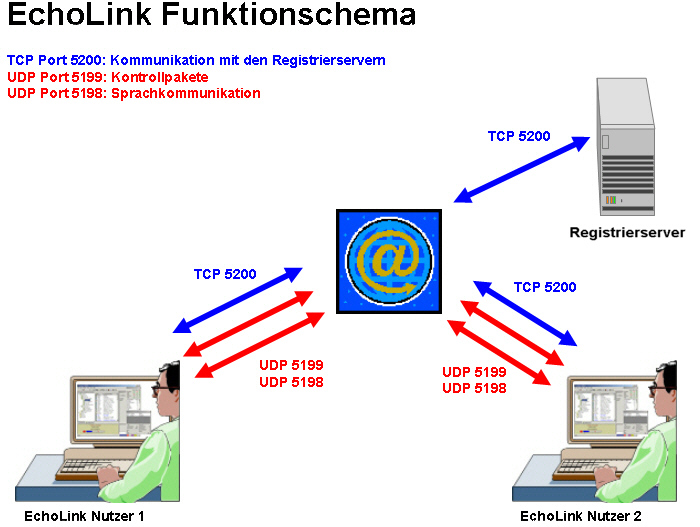
Die
EchoLink Software sendet beim Programmstart über den TCP Port 5200
(blaue Pfeile) eine Anfrage mit Passwort und Rufzeichen an den/die
EchoLink Registrierserver. Dieser vergleicht die Anfrage mit der
Nutzerdatenbank und gibt bei erfolgreicher Authentifizierung den Zugang
zum System frei und liefert die Liste der eingeloggten Stationen an das EchoLink®-Client-Programm
zurück. Diese Liste wird, ebenfalls über den Port
5200, periodisch aktualisiert, außerdem werden Statusänderungen (z.B.
connected, busy) auf diese Weise zwischen den Registrierservern und den
eingeloggten Stationen ausgetauscht.
Bei einem Verbindungsaufbau zu einer anderen
Station kommt der UDP Port 5199 (rote Pfeile) ins Spiel. Die Daten der eigenen Station
werden auf diesem Wege zuerst an die Gegenstation übermittelt, die diese
darauf hin über den TCP Port 5200 an
den/die Registrierserver weiterreicht um die gestellte
Verbindungsanforderung zu verifizieren. Auf diesem Port werden der Gegenstation auch alle weiteren Informationen
über die
eigene Station (Rufzeichen, Stationinfo, Location) übertragen.
Der
Austausch der digitalisierten Sprachpakete selbst erfolgt schließlich auf dem
UDP Port 5198 (ebenfalls mit roten Pfeilen dargestellt) direkt zwischen den beteiligten Stationen, ebenso die Texte, die im
Chat-Bereich eingegeben werden. Es ist ersichtlich,
dass es keine Sprachkommunikation über die Registrier-Server gibt und
dass die EchoLink®-Stationen untereinander nur direkt über die UDP Ports
5198 und 5199 kommunizieren.
politik
Im
Interesse der Kompatibilität und Bequemlichkeit für die Benutzer, arbeitet
EchoLink® standardmäßig mit Adressier-Servern ("addressing servers"), die
Bestandteil des iLINK Netzwerkes sind. Diese Server verfügen über eine
gemeinsame Datenbank mit allen zugelassenen Rufzeichen.
Die folgenden
Richtlinien sind verbindlich für alle Stationen, die Zugang zum EchoLink®
System wünschen. Diese Richtlinien wurden aufgestellt um einen legalen
Betrieb sicherzustellen und zur allgemeinen Zufriedenheit aller Teilnehmer
des Systems. Es wird alles unternommen um diese Politik so allgemein und
gerecht wie möglich zu gestalten.
1.
Der Zugang ist beschränkt
auf lizenzierte Funkamateure auf der ganzen Welt. Ein Funkamateur, der neu am
System teilnehmen möchte, wird erst dann zugelassen, wenn dessen Rufzeichen
als gültig anerkannt wurde. In einigen Fällen kann es sein, dass eine
Überprüfung der Lizenz, z.B. anhand einer Photokopie der Lizenzurkunde verlangt
wird. Wenn man eine solche Anfrage zur Überprüfung seiner
Amateurfunklizenz erhält, sich dem aber nicht unterziehen möchte, kannst
diese Anfrage einfach ignoriert werden, die ursprüngliche Anfrage wird
dabei automatisch verworfen. Für weitere Informationen siehe bei
Authentisierung und bei Validierungsdokumente.
2.
Ein Zugang für Höramateure ("SWL's") ist nicht gestattet.
EchoLink® ist technisch als Zweiweg-System konzipiert und es gibt keinen
Mechanismus der nur reinen Empfang erlauben würde.
3.
Von Benutzern des Systems wird allgemeiner Anstand und generell
akzeptierte Amateurfunk-Betriebsverfahren erwartet. Die
Zugangsberechtigung wird Personen mit böswilligen Absichten, mit krasser
Missachtung von internationalen Amateurfunk-Vorschriften oder
betrügerischen Absichten entzogen.
4.
Basierend auf mehreren Beschwerden von Benutzern in wiederholten
Fällen von unverschämten, drohenden, ordinären Bemerkungen einer
bestimmten Station wird die Zugangsberechtigung entzogen. Dieser Grundsatz
gilt auch für eine Sendung einer Station, inklusive einer solchen die über
einen HF Link empfangen wird. Unverschämte oder drohende Bemerkungen an
Mitglieder des freiwilligen Supportteams werden ebenfalls nicht
toleriert.
5.
Einmal validiert darf eine Station sein Passwort nicht mit einer
anderen Station teilen oder an sie ausleihen, insbesondere wenn diese
Person nicht lizenziert ist.
6.
Es darf ausschließlich das permanent zugeteilte Rufzeichen
verwendet werden, um sich ins System einzuloggen. Portable Zusätze wie
HB/K1RFD oder DL/K1RFD, temporäre Rufzeichen, Rufzeichen für
Veranstaltungen oder Gedenkrufzeichen etc. sind zu vermeiden. Das hilft, die
Rufzeichendatenbank auf einer überschaubaren Größe zu
halten.
7.
Die Adressier Server ("addressing servers") sind nur dafür
ausgelegt um Benutzer von EchoLink® oder iLINK zuzulassen. Um Sicherheit
und Stabilität zu gewährleisten braucht jeder andere Zugang das
Einverständnis des Serveradministrators. Aus Sicherheitsgründen dürfen
weder IP-Adresse noch der Hostname einer eingeloggten Station jemandem
angezeigt werden, der kein validierter Benutzer ist.
8.
Obwohl alles unternommen wird um diese Richtlinien so allgemein
und gerecht wie möglich zu gestalten, bleibt es den EchoLink®
Supportmitarbeitern vorbehalten, jederzeit einzelnen Stationen den Zugang
für das System ohne Ankündigung zu entziehen.
Bitte beachten,
dass die EchoLink® Software zusätzliche Sicherheitseinschränkungen durch
einzelne Stationen ermöglicht. Zum Beispiel kann eine Station die
Aufschaltung einer Konferenz unterbinden. Diese Entscheidung liegt bei
jedem einzelnen Sysop Operator und obliegt nicht der Kontrolle des EchoLink®
Entwicklungsteams.
© Rainer Englert (DF2NU) 2005
